Introduction
Ver. 2016 2019 2021 2024 365
最近のバージョンでは最初の保存先に「OneDrive」が指定されています。
データを常にクラウドに保存するというのは悪くはないのですが、ネットワークが繋がらない場所で作業することが多い方やスピード最優先の方は使用しているPCに直接保存したいのではないでしょうか。
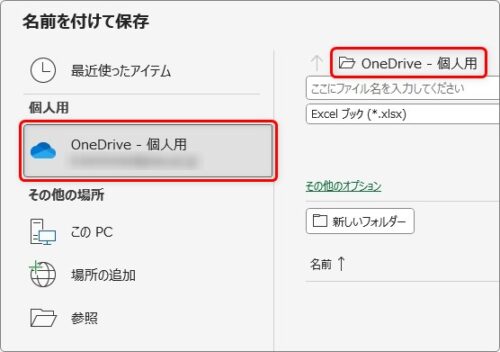
ということで、デフォルトの保存先を変更する方法です。
ちなみに、「OneDrive」とはMicrosoftが提供している無料のクラウドサービスです。
アカウントを作成すれば5GBまで無料で使えるのですが、サブスクリプションに申し込むことで一人1TBまで保存できるようになります。

クラウドよりも直接PCに保存したい人の方が多い気がするにゃ
保存先をOneDriveから変更する方法
では、変更していきましょう。
左上の[ファイル] → 一番下の[オプション]をクリック。

左側で[保存]を選んだら右側の中段にある[既定でコンピュータに保存する]にチェックを入れましょう。
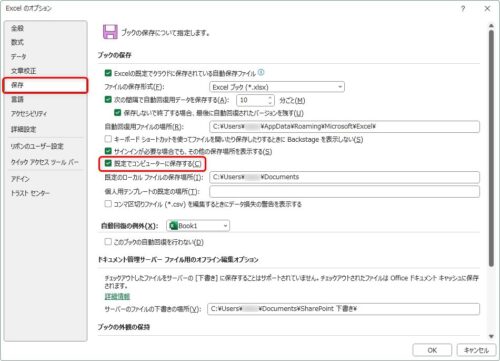
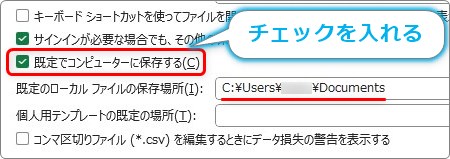
これで、[名前を付けて保存]の既定の場所に[このPC]が選ばれ、ドキュメントに保存されるようになります。
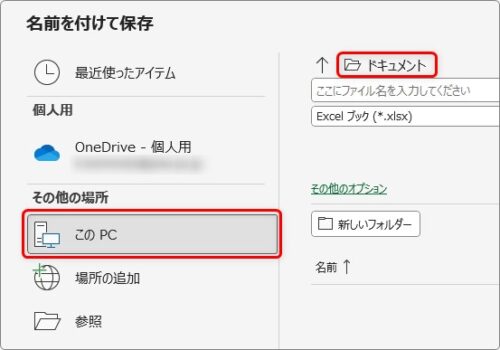
まとめ
既定の保存先が「OneDrive」に設定されているということは、マイクロソフトさんがローカルのPCではなく、クラウドの「OneDrive」へ保存するのをお勧めしているということでしょう。
しかし、常にネットワークに接続している環境でPCを操作しているとは限りません。
初期設定は昔のまま「ドキュメント」で良い気もしますね。

クラウド保存もお勧めだけどにゃ


